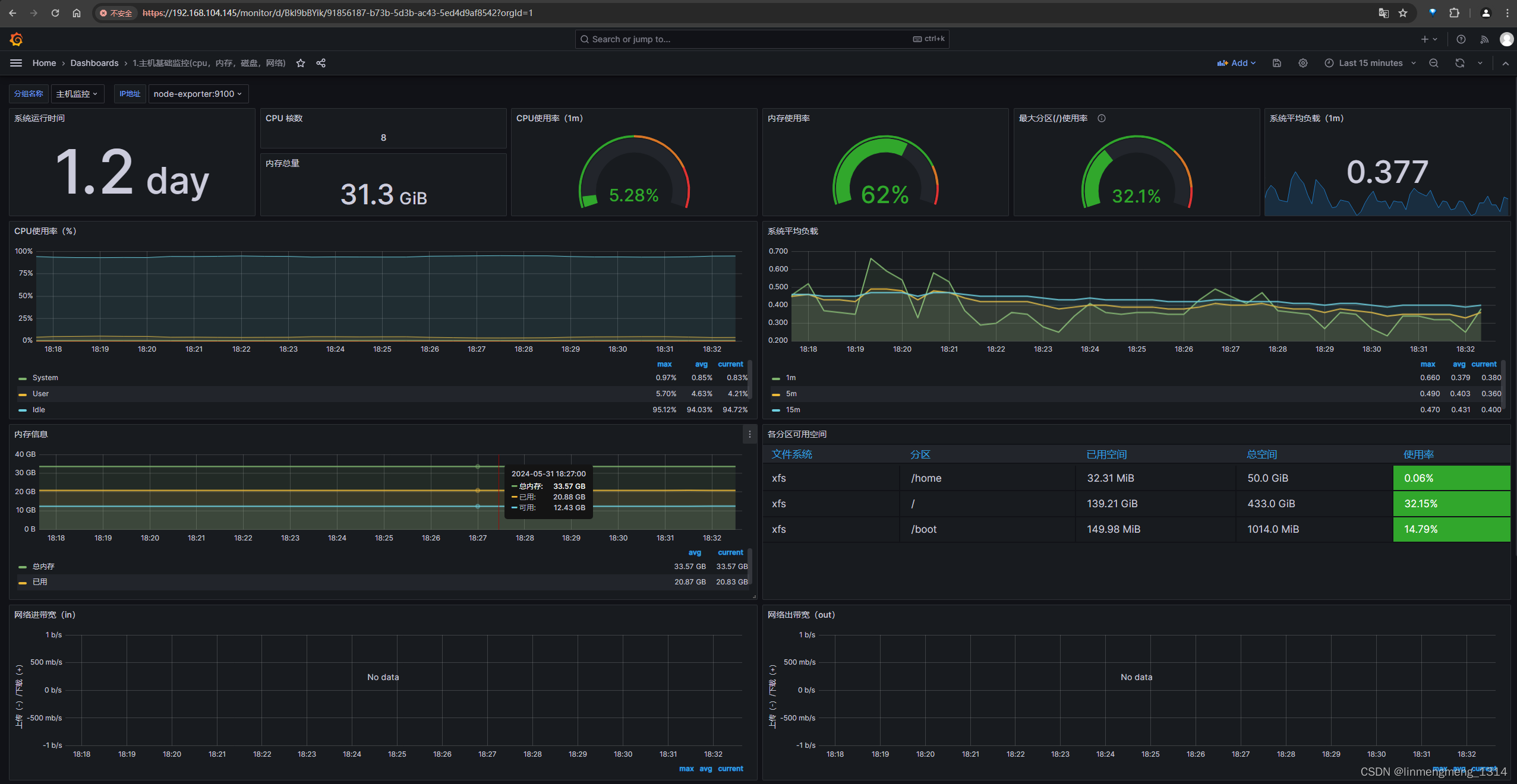Prometheus+Grafana 系统监控
- [1. 简介](#1. 简介)
-
- [1.1 Prometheus 普罗 米修斯](#1.1 Prometheus 普罗 米修斯)
- [1.2 Grafana](#1.2 Grafana)
- [2. 快速试用](#2. 快速试用)
-
- [2.1 Prometheus 普罗 米修斯](#2.1 Prometheus 普罗 米修斯)
- [2.2 Prometheus 配置文件](#2.2 Prometheus 配置文件)
- [2.3 Grafana](#2.3 Grafana)
- [2. 使用 Docker-Compose脚本部署监控服务](#2. 使用 Docker-Compose脚本部署监控服务)
- [3. Grafana 配置](#3. Grafana 配置)
-
- [3.1 配置数据源 Prometheus](#3.1 配置数据源 Prometheus)
- [3.2 使用模板ID 配置监控模板](#3.2 使用模板ID 配置监控模板)
- [3.3 使用JSON文件 配置监控模板](#3.3 使用JSON文件 配置监控模板)
-
-
- [3.3.1 导出自定义模板配置](#3.3.1 导出自定义模板配置)
- [3.3.2 导入JSON模板配置](#3.3.2 导入JSON模板配置)
-
- [3.4 系统服务嵌入 Grafana 面板页面](#3.4 系统服务嵌入 Grafana 面板页面)
1. 简介
1.1 Prometheus 普罗 米修斯
Prometheus 是云原生计算基金会的一个项目,是一个系统和服务监控系统。它收集指标 从配置的目标以给定的时间间隔计算规则表达式, 显示结果,并在观察到指定条件时触发警报。
将 Prometheus 与其他指标和监控系统区分开来的功能包括:
- 多维数据模型(由指标名称和键/值维度集定义的时间序列)
- PromQL,一种强大而灵活的查询语言,可利用这种维度
- 不依赖分布式存储;单个服务器节点是自治的
- 用于时序集合的 HTTP 拉取模型
- 通过中间网关支持推送时间序列以进行批处理作业
- 通过服务发现或静态配置发现目标
- 支持多种图形和仪表板模式
- 支持分层和水平联合
1.2 Grafana
Grafana 开源软件使您能够查询、可视化、警报和探索您的指标、日志和跟踪,无论它们存储在何处。Grafana OSS 为您提供了将时间序列数据库 (TSDB) 数据转换为富有洞察力的图形和可视化的工具。Grafana OSS 插件框架还允许您连接其他数据源,如 NoSQL/SQL 数据库、工单工具(如 Jira 或 ServiceNow)以及 CI/CD 工具(如 GitLab)。
2. 快速试用
2.1 Prometheus 普罗 米修斯
bash
[root@localhost prometheus]# docker run --name prometheus -d -p 19090:9090 prom/prometheus
46eb10d70553966c138d34c3d23f6720667187ad9e5ed51544fc7667bc349c99
[root@localhost prometheus]# 启动完成后,可以在浏览器中访问:IP:19090
可以看到prometheus服务已经可以正常访问。
2.2 Prometheus 配置文件
试用上面启动的 prometheus 服务,拷贝出默认的配置文件:
bash
[root@localhost prometheus]# docker cp prometheus:/etc/prometheus/prometheus.yml .
[root@localhost prometheus]#
[root@localhost prometheus]# ll
总用量 4
-rw-r--r--. 1 root root 934 5月 9 06:11 prometheus.yml
[root@localhost prometheus]#
[root@localhost prometheus]# cat prometheus.yml
# my global config
global:
scrape_interval: 15s # Set the scrape interval to every 15 seconds. Default is every 1 minute.
evaluation_interval: 15s # Evaluate rules every 15 seconds. The default is every 1 minute.
# scrape_timeout is set to the global default (10s).
# Alertmanager configuration
alerting:
alertmanagers:
- static_configs:
- targets:
# - alertmanager:9093
# Load rules once and periodically evaluate them according to the global 'evaluation_interval'.
rule_files:
# - "first_rules.yml"
# - "second_rules.yml"
# A scrape configuration containing exactly one endpoint to scrape:
# Here it's Prometheus itself.
scrape_configs:
# The job name is added as a label `job=<job_name>` to any timeseries scraped from this config.
- job_name: "prometheus"
# metrics_path defaults to '/metrics'
# scheme defaults to 'http'.
static_configs:
- targets: ["localhost:9090"]
[root@localhost prometheus]# 可以看到,配置文件prometheus.yml 中包含了四部分,用于定义Prometheus如何收集指标数据、评估告警规则以及与Alertmanager交互等行为。
-
Global Configuration (全局配置):
scrape_interval: 15s: 设置抓取目标(如各类服务暴露的metrics端点)数据的时间间隔为每15秒一次。默认通常是每1分钟。evaluation_interval: 15s: 设置评估告警规则的时间间隔也为每15秒一次。这意味着Prometheus会每15秒检查一次是否满足告警条件。默认也是每1分钟。scrape_timeout is set to the global default (10s): 抓取超时时间,默认为10秒,意味着如果一个目标在10秒内没有响应,此次抓取将被视为失败。
-
Alertmanager Configuration (Alertmanager配置):
- 这部分配置告诉Prometheus如何连接到
Alertmanager,Alertmanager负责处理告警的去重、分组、路由和通知。这里配置了一个静态配置,但实际目标地址被注释掉了(# - alertmanager:9093),需要去掉注释并填写正确的Alertmanager地址以启用。
- 这部分配置告诉Prometheus如何连接到
-
Rule Files (规则文件):
rule_files: 列出了一组YAML文件,这些文件包含了Prometheus的记录规则和告警规则。这些规则会按照global部分设定的evaluation_interval周期性地进行评估。- 示例中虽然列出了文件名,但都被注释了,需要根据实际情况取消注释或添加实际规则文件路径。
-
Scrape Configurations (抓取配置):
定义了Prometheus
如何抓取目标数据。在这个例子中,有一个抓取配置:job_name: "prometheus": 给这个抓取任务命名,方便在指标上打标签。static_configs:: 定义了静态配置的目标列表,这里是直接抓取 Prometheus 自身暴露在localhost:9090/metrics上的指标数据。
这里先对配置文件有个简单的说明,后面来自定义一下这个配置文件。
如果对配置文件足够了解,可以自定义配置文件或者自定义 Prometheus 镜像,自定义镜像的 Dockerfile 可参考:
bash
FROM prom/prometheus
ADD prometheus.yml /etc/prometheus/构建、运行自定义镜像:
bash
docker build -t my-prometheus .
docker run -p 9090:9090 my-prometheus如果想持久化 Prometheus 的数据,可以调整部署的命令,新增挂载目录:
bash
docker run \
-p 9090:9090 \
-v /opt/prometheus/conf/prometheus.yml:/etc/prometheus/prometheus.yml \
-v /opt/prometheus/data:/prometheus \
prom/prometheus这里需要修改下挂载目录的权限,否则无法正常启动 Prometheus,提示没有权限:
bash
ts=2024-05-27T08:31:16.295Z caller=query_logger.go:93 level=error component=activeQueryTracker msg="Error opening query log file" file=/prometheus/queries.active err="open /prometheus/queries.active: permission denied"
panic: Unable to create mmap-ed active query log
goroutine 1 [running]:
github.com/prometheus/prometheus/promql.NewActiveQueryTracker({0x7ffef95ceeab, 0xb}, 0x14, {0x44aa9e0, 0xc0000d7e00})
/app/promql/query_logger.go:123 +0x425
main.main()
/app/cmd/prometheus/main.go:748 +0x82fe
[root@localhost prometheus]# 由于 Prometheus 容器内使用的用户是 nobody,且uid为 65534,所以需要修改持久化的目录的权限:chown -R 65534.65534 prometheus/data
可以先在没有挂载的时候进入容器瞅一眼,这个目录下文件的权限:
bash
/prometheus $ ls -l
total 4
drwxr-xr-x 2 nobody nobody 6 May 27 08:31 chunks_head
-rw-r--r-- 1 nobody nobody 0 May 27 08:31 lock
-rw-r--r-- 1 nobody nobody 20001 May 27 08:32 queries.active
drwxr-xr-x 2 nobody nobody 22 May 27 08:31 wal
/prometheus $
/prometheus $ id nobody
uid=65534(nobody) gid=65534(nobody) groups=65534(nobody)2.3 Grafana
bash
docker run -d --name=grafana -p 13000:3000 grafana/grafana
bash
[root@localhost prometheus]# docker run -d --name=grafana -p 13000:3000 grafana/grafana
1a3cf336e0a866bc0af37ab500309c4d66350eabdbc67dc6a2115eb1f697907a
[root@localhost prometheus]# 部署成功后,浏览器中访问 Grafana 页面:IP+13000

默认密码是 admin/admin , 首次登录成功后,会提示修改登录密码:
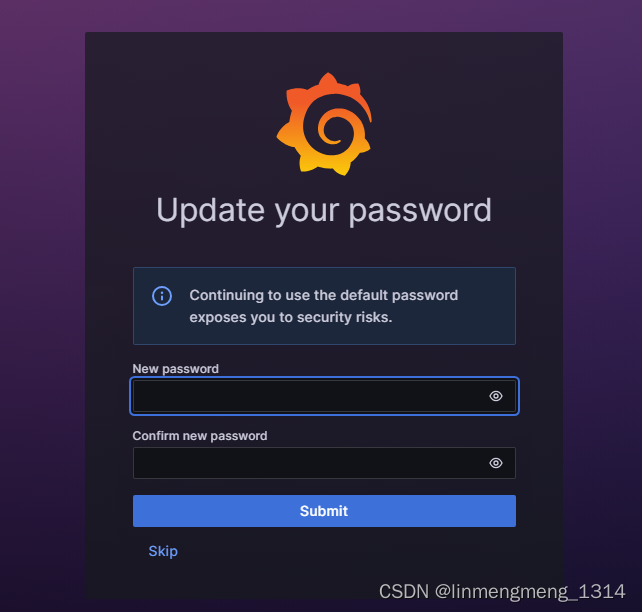
如果选择了 Skip,则下次登录的时候还是会提示修改密码,这里还是修改下自定义的密码。
修改密码后,自动进入欢迎页:
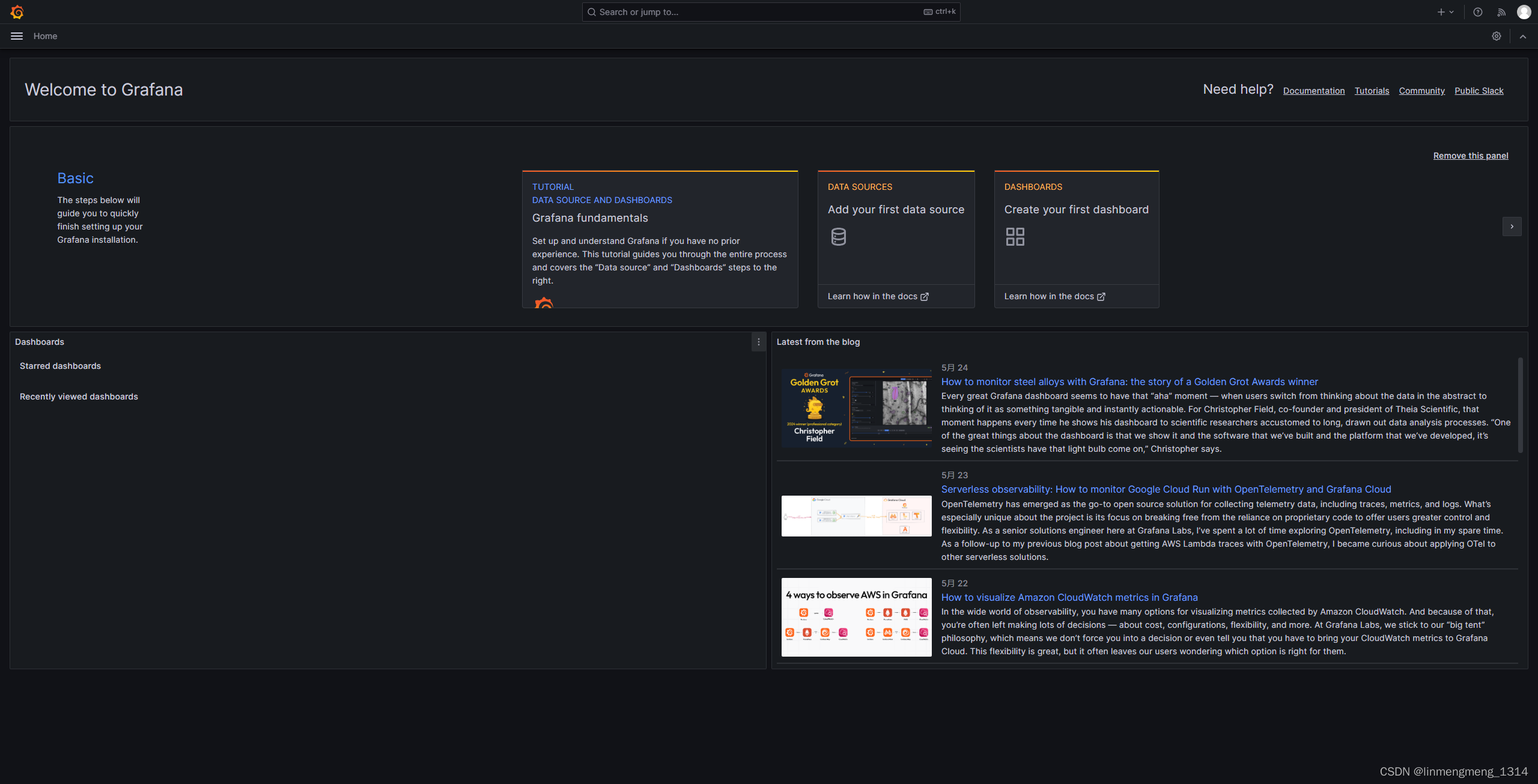
在左侧的菜单树,可以看到以下几项配置:
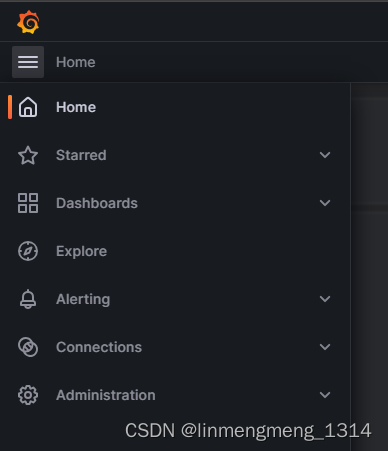
这里使用监控服务,主要使用的就是这个 Dashboards 和 Connections 下配置的 Prometheus 数据源;
关于 Grafana 的数据源,这里可以选择的组件有很多:
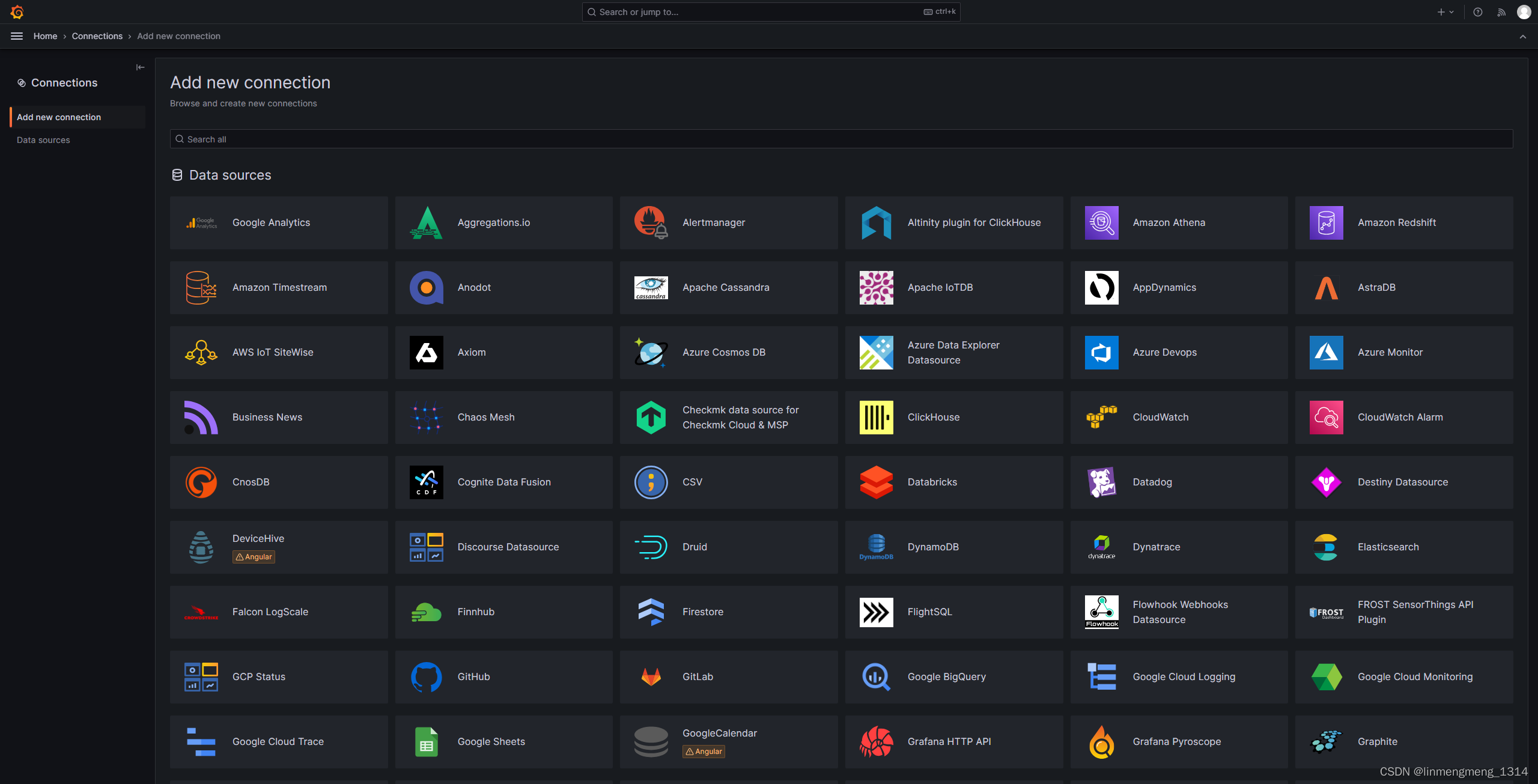
比如监控服务,我们这里用的 Prometheus,日志服务我们常用的有 Loki;
2. 使用 Docker-Compose脚本部署监控服务
这里给出监控主机资源和Docker容器的情况,需要借助其他两个组件:node-exporter 和 cadvisor;
-
Node Exporter
-
用途:
Node Exporter是 Prometheus 生态系统中的一个组件,主要用于从运行在类 UNIX 系统(包括 Linux 和 macOS 等)上的主机收集硬件和系统指标。它通过各种内置的收集器(collectors)来提取关于系统状态的数据,如CPU使用率、内存使用情况、磁盘I/O、网络统计、文件系统使用情况、系统负载等,并将这些数据通过 HTTP 服务的形式暴露给 Prometheus 服务器抓取。这使得 Prometheus 能够监控服务器级别的指标,而不仅仅是应用程序级别的指标。 -
工作方式:
Node Exporter 运行时监听一个 HTTP 端口(默认为
9100),Prometheus 服务器会定期访问这个端点来抓取数据。用户可以根据需要启用或禁用某些 collectors,以适应特定的监控需求。
-
-
cAdvisor
-
用途:
cAdvisor(Container Advisor)是由 Google 开发的一个容器资源使用的实时分析工具,主要设计用于监控 Docker 容器。cAdvisor 自动检测正在运行的容器,并收集包括 CPU、内存、网络、文件系统 I/O 和存储使用情况等在内的详细性能和资源使用数据。它能够提供每秒更新的容器资源使用统计数据,非常适合于在 Kubernetes 或其他容器环境中进行细粒度的容器监控。 -
工作方式:
cAdvisor 通常以守护进程形式运行,可以作为一个独立服务或者集成到 Docker 守护进程中。当集成到 Kubernetes 集群中时,每个节点上的 kubelet 组件默认就包含了 cAdvisor,自动监控该节点上的所有容器。cAdvisor 也通过 HTTP 端点(默认为
8080)公开这些监控数据,供 Prometheus 等监控系统抓取。
-
node-exporter 和 cadvisor 分别关注宿主机的系统级监控和容器级监控,共同为 Prometheus 提供全面的基础设施监控能力。在实际部署中,两者通常会一起使用,以实现从宿主机到容器的全方位监控覆盖。
新建一个 docker-compose.yml 文件,内容如下:
yaml
version: "3.1"
services:
node-exporter:
privileged: true
image: prom/node-exporter:latest
container_name: node-exporter
restart: unless-stopped
volumes:
- /proc:/host/proc:ro
- /sys:/host/sys:ro
- /:/rootfs:ro
command:
- '--path.procfs=/host/proc'
- '--path.rootfs=/rootfs'
- '--path.sysfs=/host/sys'
- '--collector.filesystem.mount-points-exclude=^/(sys|proc|dev|host|etc)($$|/)'
ports:
- "39100:9100"
cadvisor:
privileged: true
container_name: cadvisor
image: google/cadvisor:latest
restart: unless-stopped
ports:
- '39080:8080'
volumes:
- /:/rootfs:ro
- /var/run:/var/run:rw
- /sys:/sys:ro
- /var/lib/docker/:/var/lib/docker:ro
command:
- '--housekeeping_interval=55s'
- '--docker_only'
prometheus:
container_name: prometheus
image: prom/prometheus
deploy:
resources:
limits:
cpus: '1'
memory: 1G
volumes:
- ./prometheus/:/etc/prometheus/
- ./prometheus/data:/prometheus/
command:
- '--config.file=/etc/prometheus/prometheus.yml'
- '--storage.tsdb.path=/prometheus'
- '--web.console.libraries=/usr/share/prometheus/console_libraries'
- '--web.console.templates=/usr/share/prometheus/consoles'
- '--web.enable-lifecycle'
- '--web.enable-remote-write-receiver'
- '--storage.tsdb.retention=15d'
ports:
- 39090:9090
restart: always
alertmanager:
container_name: alertmanager
image: prom/alertmanager:latest
hostname: alertmanager
deploy:
resources:
limits:
cpus: '1'
memory: 1G
ports:
- 39093:9093
volumes:
- ./alertmanager/alertmanager.yml:/etc/alertmanager/alertmanager.yml
restart: always
grafana:
user: '0'
container_name: grafana
image: grafana/grafana:latest
hostname: grafana
restart: always
deploy:
resources:
limits:
cpus: '1'
memory: 1G
ports:
- 33000:3000
volumes:
- ./grafana/grafana/:/var/lib/grafana/
# - ./grafana/conf/defaults.ini:/usr/share/grafana/conf/defaults.ini
networks:
default:
external: true
name: monitor-net这里node-exporter 和 cadvisor 两个服务,挂载的是系统的文件,用于读取系统资源状态;
./prometheus/data 目录用来 持久化 Prometheus 的数据,注意需要修改文件夹的权限,否则无法正常启动;
Prometheus 的配置文件 prometheus.yml 内容:
yaml
[root@localhost monitor]# cat prometheus/prometheus.yml
#全局配置
global:
scrape_interval: 15s
evaluation_interval: 15s
# scrape_timeout is set to the global default (10s).
#告警配置
alerting:
alertmanagers:
- static_configs:
- targets: ['alertmanager:9093']
#加载一次规则,并根据全局"评估间隔"定期评估它们。
rule_files:
- "/etc/prometheus/conf/rules.yml"
#控制Prometheus监视哪些资源
#默认配置中,有一个名为prometheus的作业,它会收集Prometheus服务器公开的时间序列数据。
scrape_configs:
# 作业名称将作为标签"job=<job_name>`添加到此配置中获取的任何数据。
- job_name: '主机监控'
static_configs:
- targets: ['node-exporter:9100']
- job_name: '告警'
static_configs:
- targets: ['alertmanager:9093']
- job_name: 'Docker监控'
static_configs:
- targets: ['cadvisor:8080']其中:scrape_configs 下定义了 Prometheus 的任务,这里根据需要可以添加不同的任务,每个任务对应一个服务和目标端口,这里使用服务名来访问的,所以使用的是容器内服务的端口,如果配置了IP来访问目标服务,则需要使用宿主机的端口;
配置文件中定义了规则配置文件 rules.yaml 的目录为:/etc/prometheus/conf/rules.yml,配置文件内容如下:
yaml
groups:
- name: system_alerts
rules:
- alert: HighCpuUsage
expr: 100 * (1 - avg(rate(node_cpu_seconds_total{mode="idle"}[5m])) BY (instance)) > 10
for: 1m
labels:
severity: warning
annotations:
summary: "High CPU Usage Detected"
description: "CPU usage is above 80% on instance {{ $labels.instance }}"
- alert: HighMemoryUsage
expr: 100 * (1 - (node_memory_MemAvailable_bytes / node_memory_MemTotal_bytes)) > 10
for: 1m
labels:
severity: warning
annotations:
summary: "High Memory Usage Detected"
description: "Memory usage is above 70% on instance {{ $labels.instance }}"
- alert: CriticalMemoryUsage
expr: 100 * (1 - (node_memory_MemAvailable_bytes / node_memory_MemTotal_bytes)) > 10
for: 1m
labels:
severity: critical
annotations:
summary: "Critical Memory Usage Detected"
description: "Memory usage is above 90% on instance {{ $labels.instance }}"
- alert: ConnectivityIssue
expr: up == 0
for: 1m
labels:
severity: critical
annotations:
summary: "Connectivity Issue Detected"
description: "Instance {{ $labels.instance }} is not reachable"这里配置的规则可以根据自己的需求来自定义;
执行 docker-compose up -d 来启动定义的服务;
3. Grafana 配置
启动成功后,登录 grafana 的面板,来配置Grafana:
3.1 配置数据源 Prometheus
登录 grafana 成功后,进入 Home > Connections 来新增一个数据源,
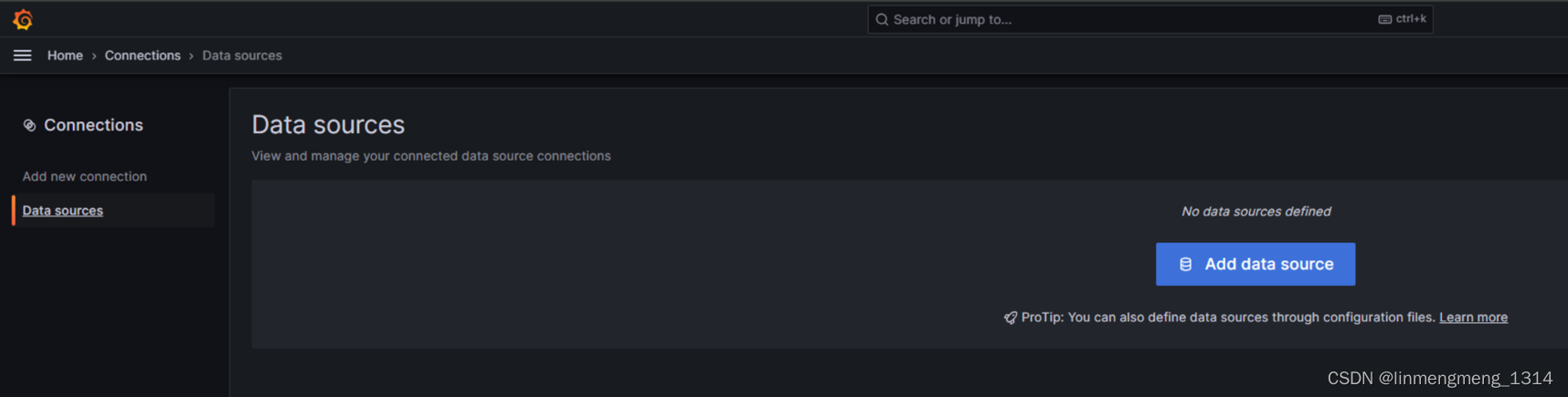
可以看到当前没有数据源,点击 Add Data source 添加数据源
这里配置 Prometheus 作为数据源,选择 Prometheus
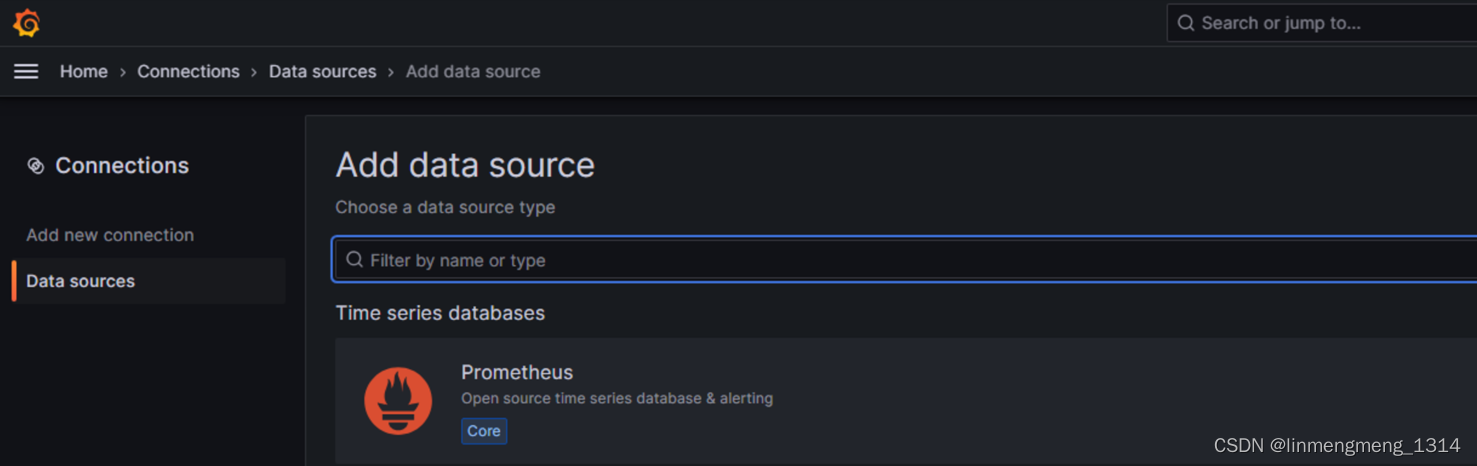
点进去,进入配置页面:
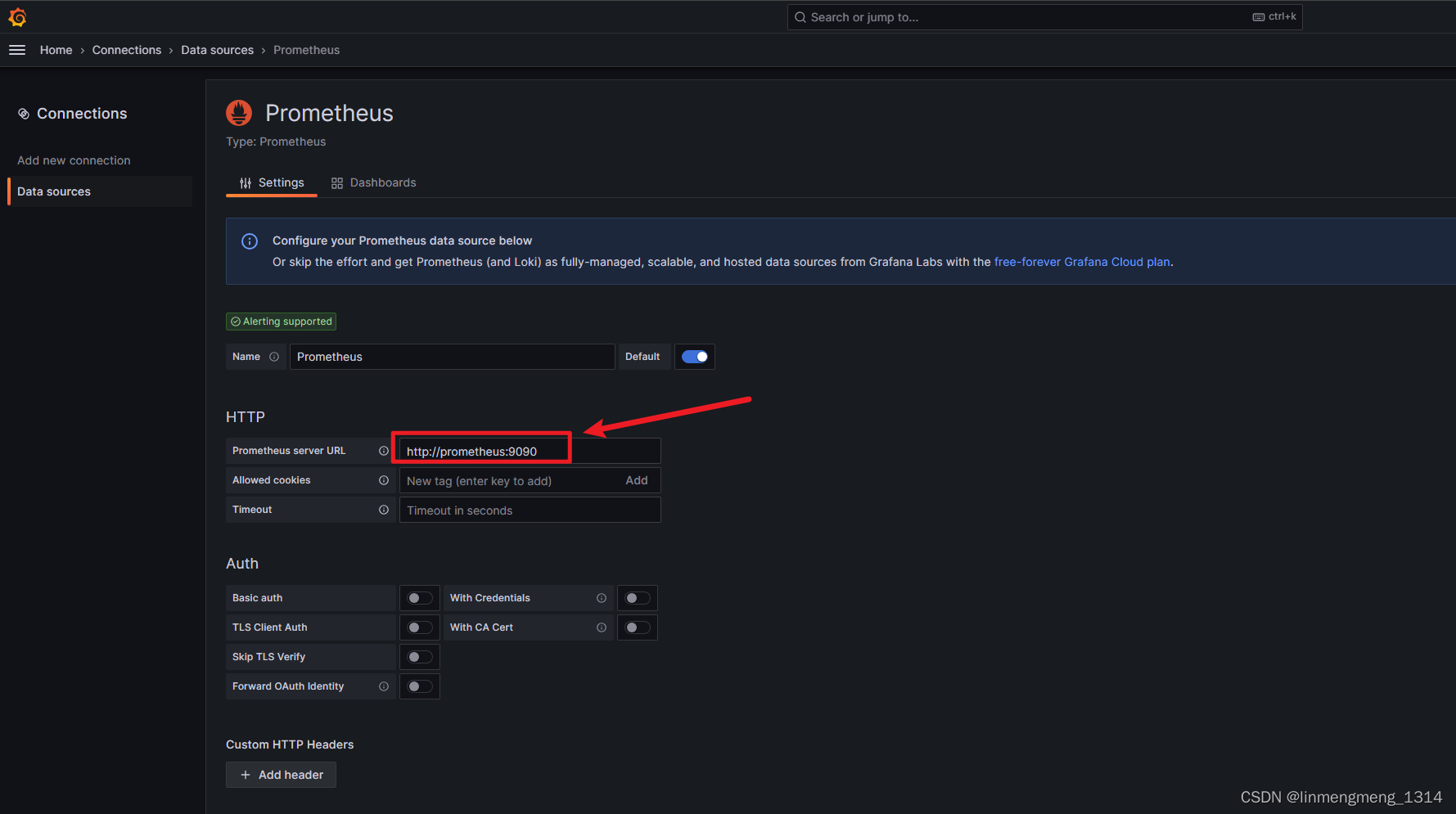
这里的配置根据自己的环境,来配置对应的连接,确保已部署 prometheus,并且可以正常访问该服务,我这里直接使用服务名来访问了,由于上面 Prometheus 并没有配置访问验证,所以这里直接配置下访问的URL就好了,如果 Prometheus 配置了验证,则在这个连接配置页面需要进行相应的配置;
直接拉到下面的Save & Test,点击保存按钮,保存成功后就可以配置模板了。
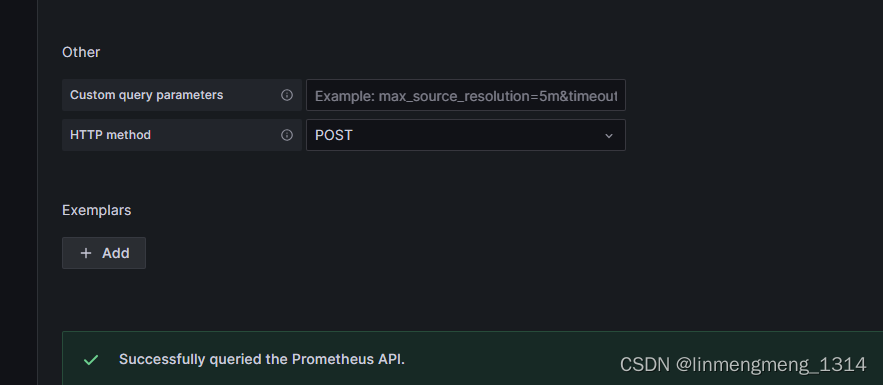
3.2 使用模板ID 配置监控模板
进入 Home > Dashboards 来配置监控模板,点击 building a dashboard
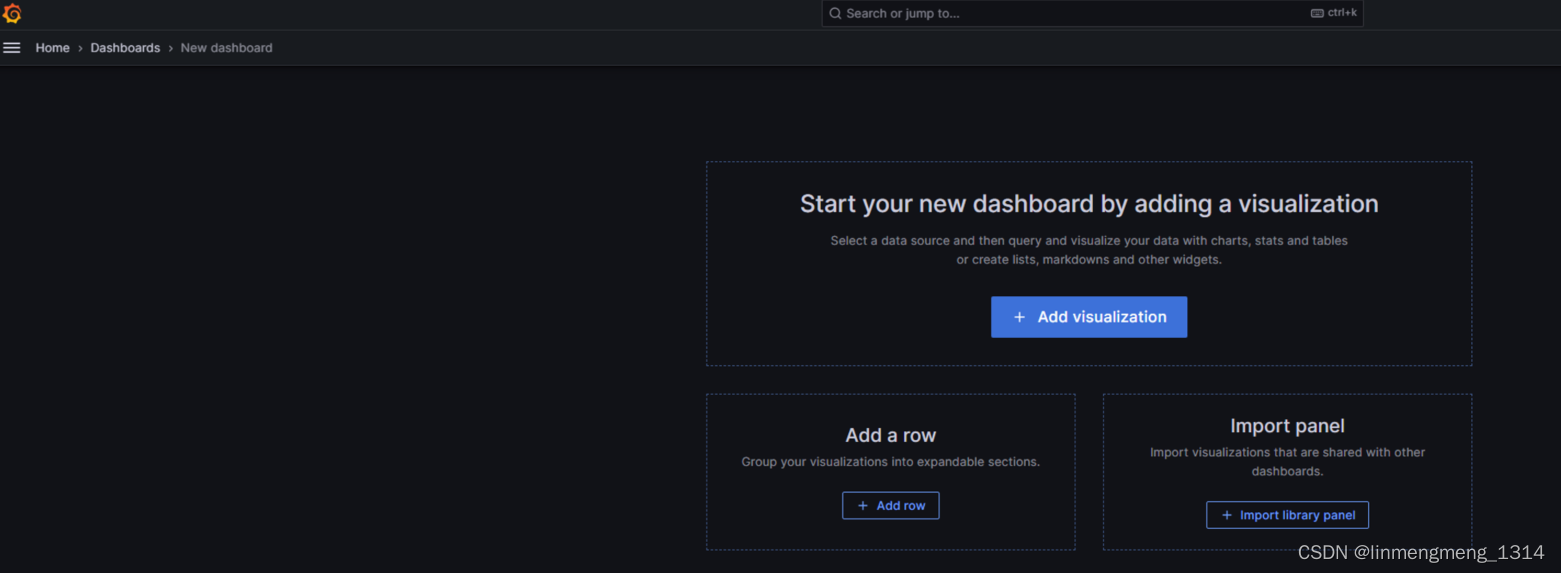

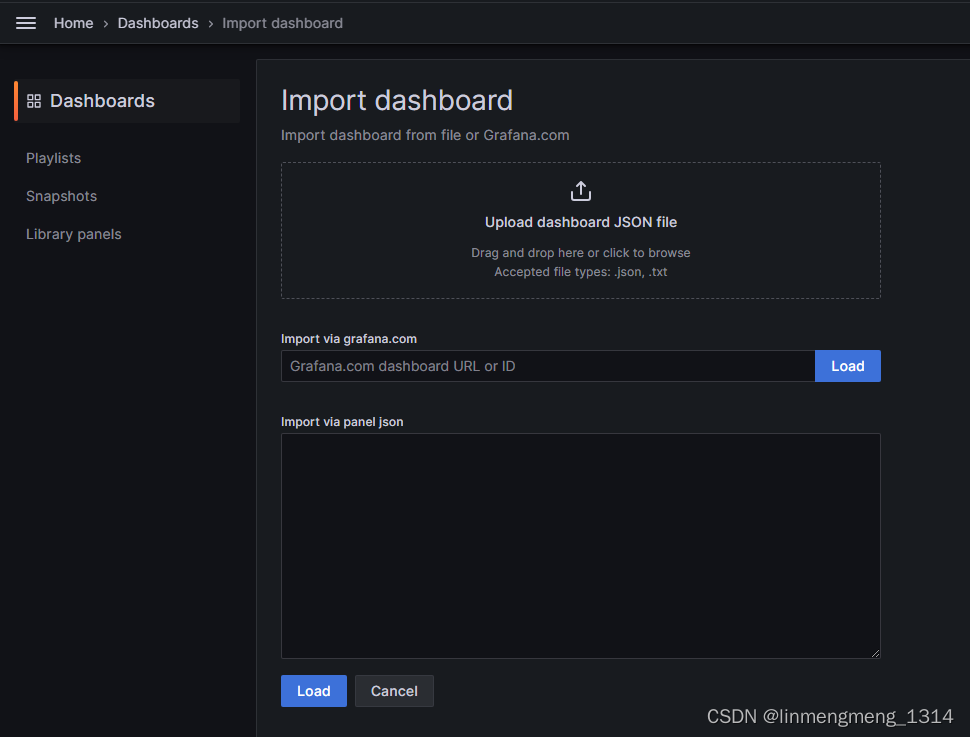
可以访问 https://grafana.com/grafana/dashboards/?search=docker 选择一个自己喜欢的样式,然后可以使用模板的ID或者JSON配置来导入模板;
我这里需要监控主机资源情况,使用的模板ID是:9276 ,输入模板ID,点击后面的 Load,会自动加载模板信息,不过这里需要联网才行,如果是在内网环境,则需要先找到模板的JSON文件,然后使用JSON导入的方式,粘贴到下面的 输入框,再点击 Load 按钮,载入模板信息;
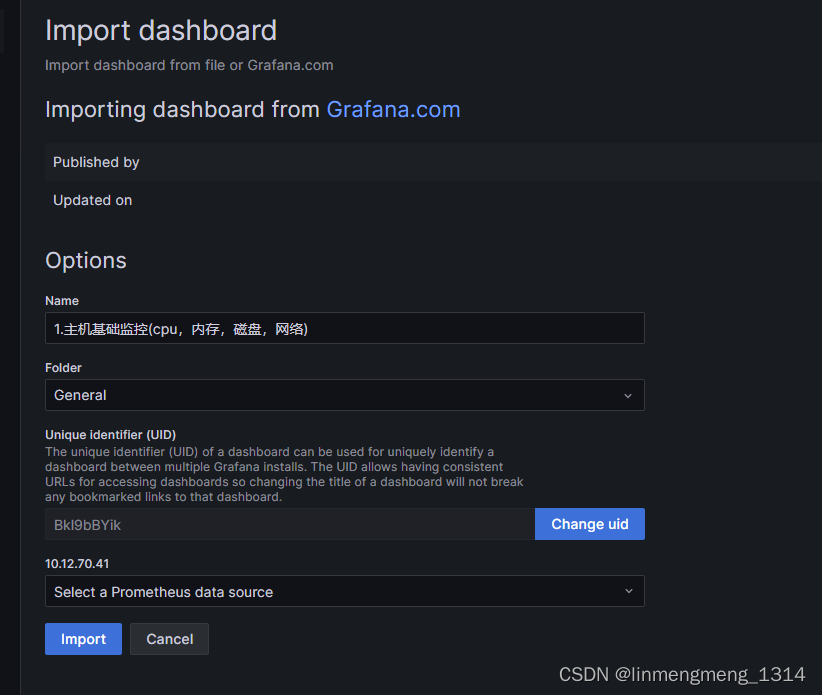
载入成功后,自动显示模板的名称和UID,其中这个UID是可以自定义的,点击右边的 Change uid ,模板的UID就可以编辑了,这个UID可以用来直接访问模板面板;
选择下面的数据源,点击下拉框,可以看到我们上面配置的 Prometheus,选中即可;
点击 Import 来导入模板;
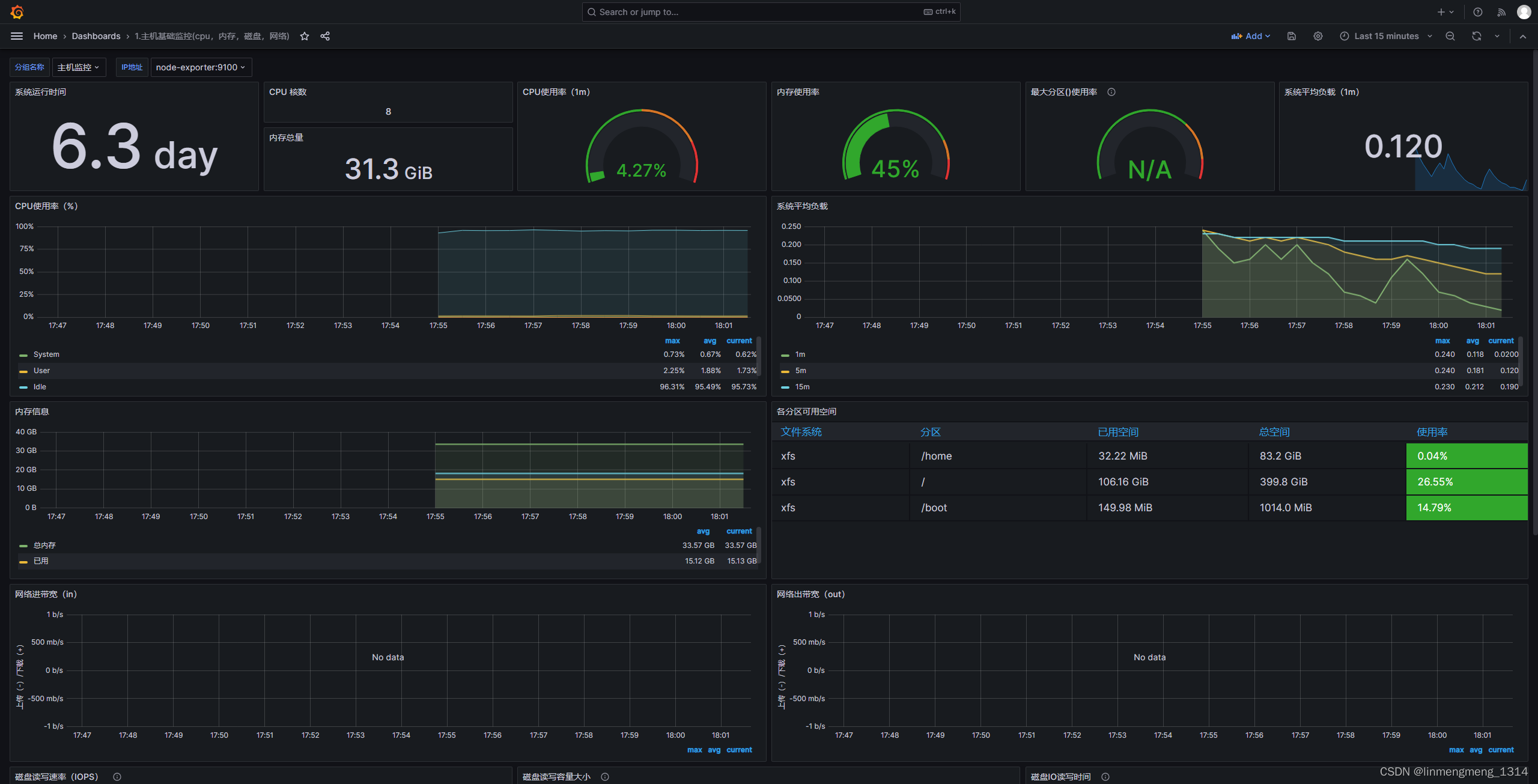
选择左上角的分组名称,选择 主机监控,这时候后面的IP地址直接就是我们配置文件里面配置的node-exporter:9100了,这里支持监控多个环境,如果配置了多个分组和环境的IP和端口,可以监控不同的分组和环境;
可以看到监控面板正常展示数据了,如果 node-exporter 服务没起来,或者异常了,这里面板里面的统计图的数据就可能是空的。
点击页面右上角的保存按钮,可以保存当前面板的配置;
直接访问 node-exporter 服务,访问宿主机映射的端口:http://IP:39100/
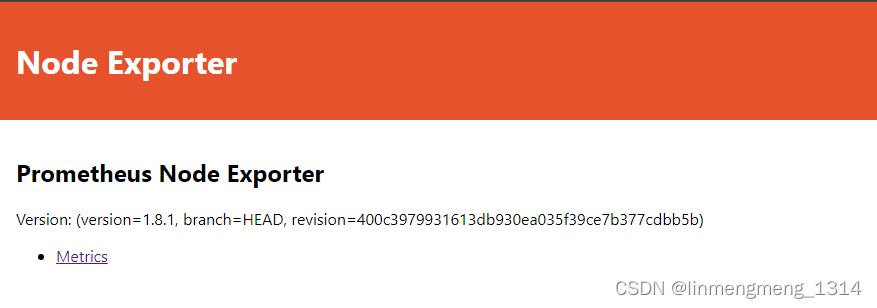
访问cadvisor服务:http://IP:39080/containers/
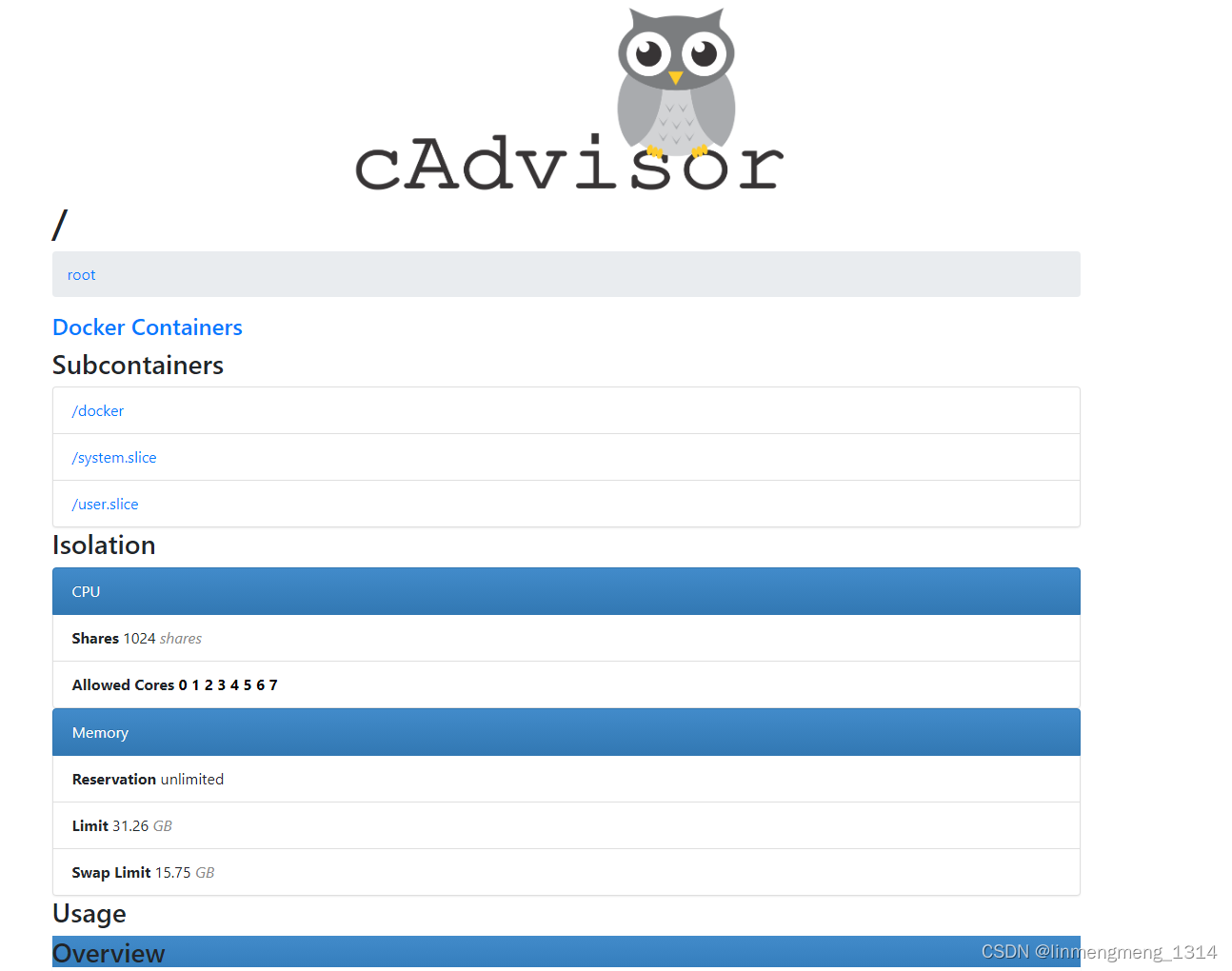
3.3 使用JSON文件 配置监控模板
如果我们对模板进行自定义修改了,想备份或者迁移 Grafana 配置到其他环境,则可以使用 JSON配置文件来导入导出我们的模板配置;
3.3.1 导出自定义模板配置
我的另一个环境,配置了监控 Docker 容器的面板,如下图
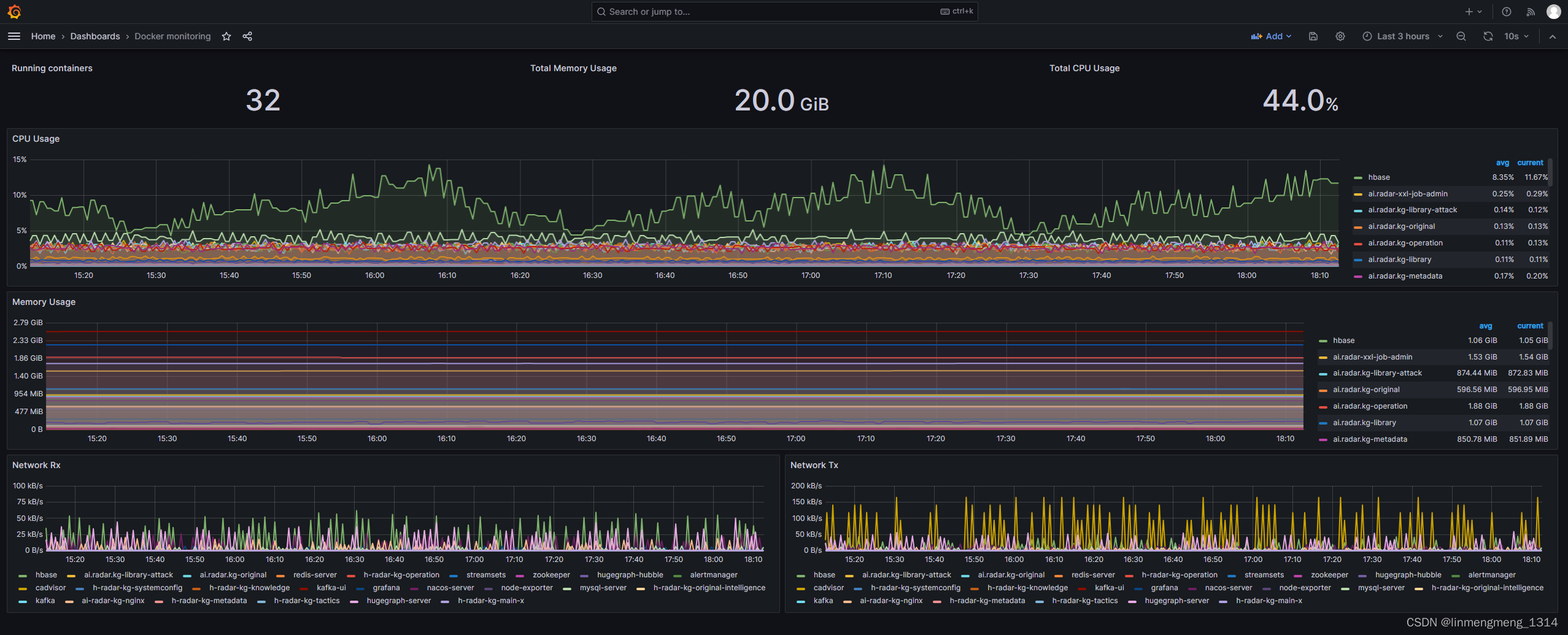
点击面板名称后面的分享按钮,然后选择导出:
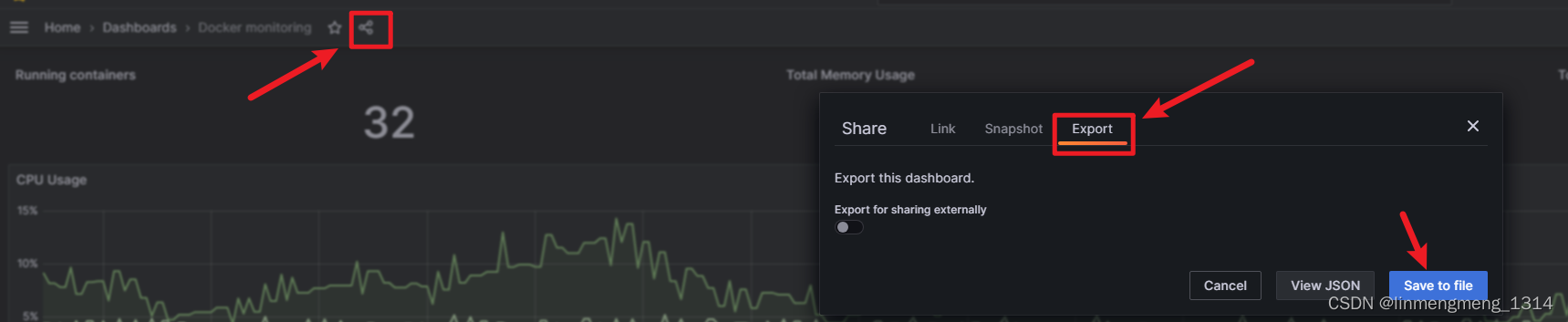
然后就会自动下载一个JSON文件,这个JSON文件就可以用来后续的备份还原和数据迁移;
3.3.2 导入JSON模板配置
首先有一个离线版本的JSON模板文件,如果是导入到其他环境,则需要修改下JSON文件中的 datasource.uid
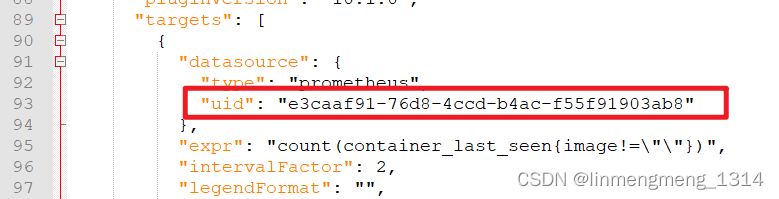
这个数据源ID是导出模板的那个环境的数据源ID,到了新的环境,配置的数据源ID就可能不是这个了,数据源ID获取可以进入数据源配置页面,从URL里面获取,如 查看 Prometheus 的数据源ID :
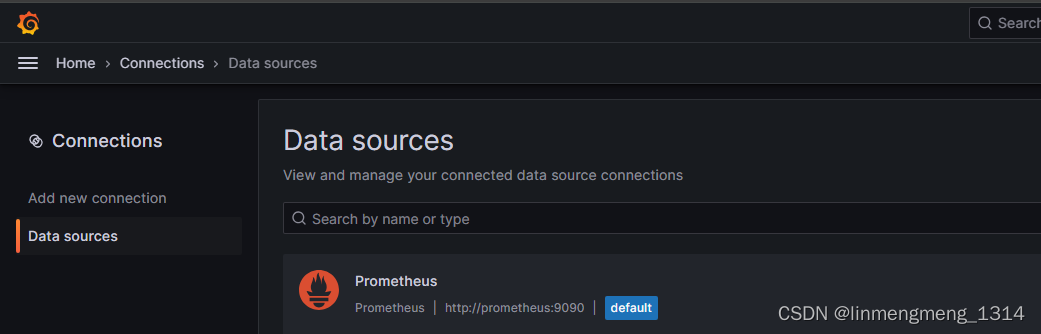
选中上面的 Prometheus,进入配置页面:
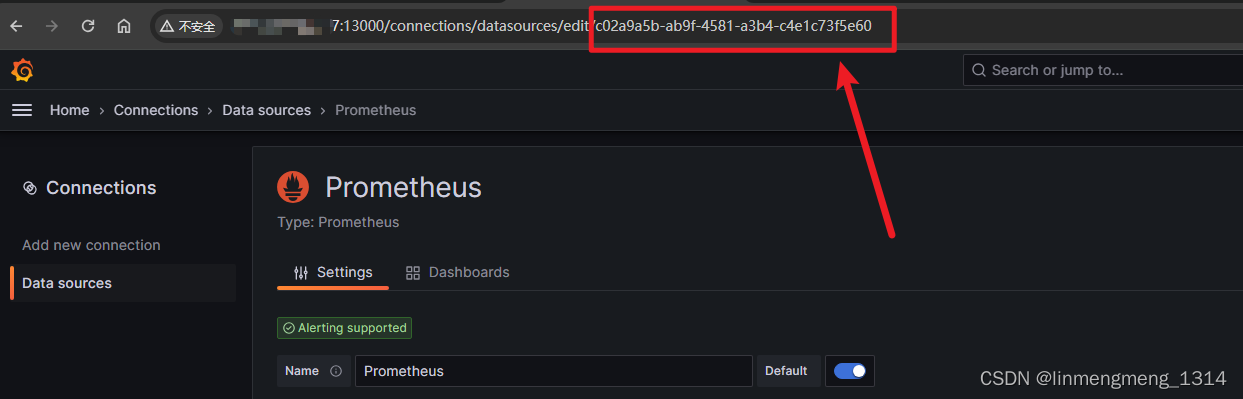
这个 就是数据源的ID了。
全局替换导出的 JSON模板里面的数据源uid后,保存;
进入面板导入页面,选择上传JSON文件
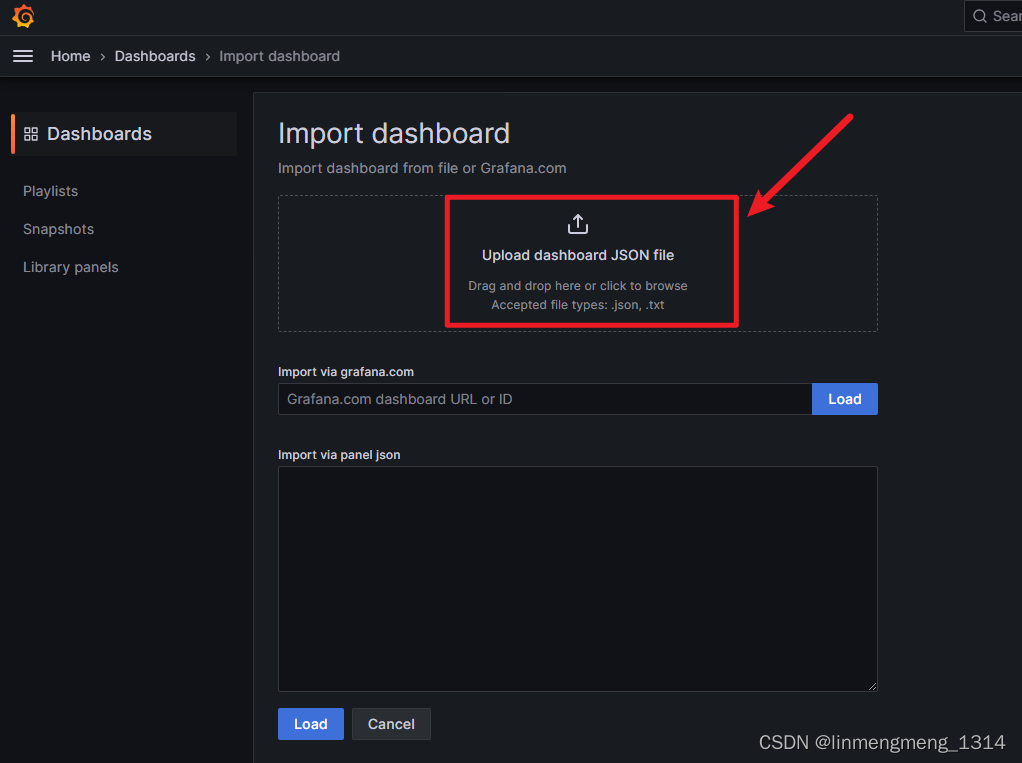
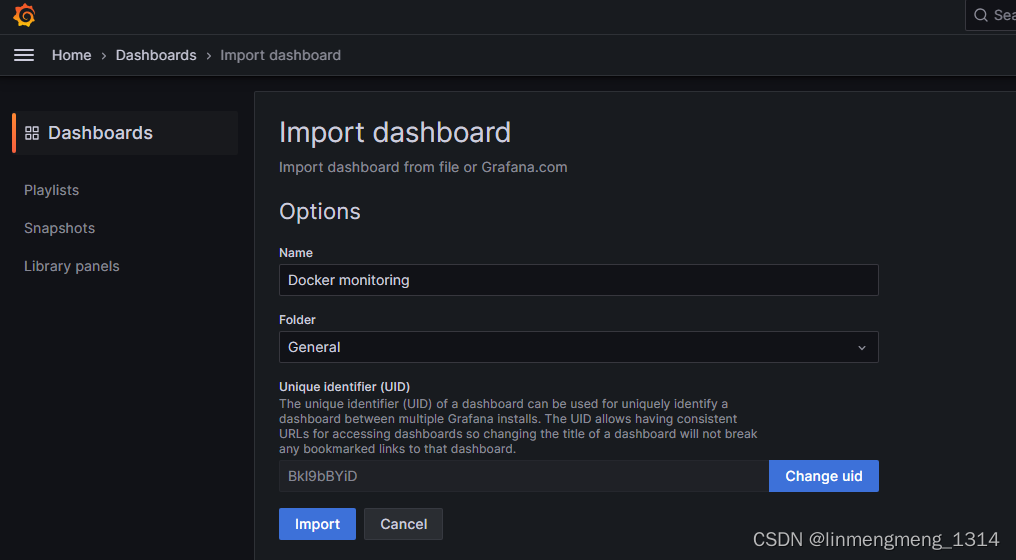
可以看到已经识别到模板的名称了,如果没有修改模板uid的需求,可以直接点击 Import 进行导入模板;
导入成功后,就可以看到模板统计的数据信息了。
3.4 系统服务嵌入 Grafana 面板页面
如果我们希望在某个系统里面直接访问监控页面,这时候可以前端直接嵌入一个页面,而这个页面的路由则为:http://IP:13000/d/Bkl9bBYiD
虽然 Grafana 默认不支持跨域访问,但是它又支持自定义访问URL,也就是 Grafana 的 /usr/share/grafana/conf/defaults.ini 配置文件中的 root_url,而这个 url 又支持环境变量注入;
完整的配置文件说明可以参考:https://grafana.com/docs/grafana/latest/setup-grafana/configure-grafana/
默认配置文件是 defaults.ini,自定义配置文件custom.ini 自定义配置文件会覆盖默认配置文件中的值;
当然也可以直接配置环境变量,来配置某些配置,比如配置一个代理 root_url 的配置:
bash
version: "3"
services:
grafana:
user: '0'
container_name: grafana
image: harbor.huaun.com:11443/ai.radar/grafana:latest
hostname: grafana
restart: always
deploy:
resources:
limits:
cpus: '1'
memory: 1G
ports:
- 13000:3000
volumes:
- ./grafana/data/:/var/lib/grafana/
#- ./grafana/conf/defaults.ini:/usr/share/grafana/conf/defaults.ini
environment:
# 设置 Grafana 的 Root URL
GF_SERVER_ROOT_URL: "https://192.168.104.147/monitor"配置环境变量:GF_SERVER_ROOT_URL
改完再次访问原来的 Grafana 地址,就会提示:
bash
If you're seeing this Grafana has failed to load its application files
1. This could be caused by your reverse proxy settings.
2. If you host grafana under subpath make sure your grafana.ini root_url setting includes subpath. If not using a reverse proxy make sure to set serve_from_sub_path to true.
3. If you have a local dev build make sure you build frontend using: yarn start, or yarn build
4. Sometimes restarting grafana-server can help
5. Check if you are using a non-supported browser. For more information, refer to the list of supported browsers.发现挂载环境变量不好使,还是改默认配置吧,配置文件内容过多,这里只贴出来前后对比要改动的内容:
bash
# The public facing domain name used to access grafana from a browser
domain = localhost
# The full public facing url
root_url = %(protocol)s://%(domain)s:%(http_port)s/
# Serve Grafana from subpath specified in `root_url` setting. By default it is set to `false` for compatibility reasons.
serve_from_sub_path = false
# set to true if you want to allow browsers to render Grafana in a <frame>, <iframe>, <embed> or <object>. default is false.
allow_embedding = false改成
bash
# The public facing domain name used to access grafana from a browser
domain = 192.168.104.145
# Redirect to correct domain if host header does not match domain
# Prevents DNS rebinding attacks
enforce_domain = false
# The full public facing url
#root_url = %(protocol)s://%(domain)s:%(http_port)s/
root_url = https://192.168.104.145:443/monitor/
# Serve Grafana from subpath specified in `root_url` setting. By default it is set to `false` for compatibility reasons.
serve_from_sub_path = true
# set to true if you want to allow browsers to render Grafana in a <frame>, <iframe>, <embed> or <object>. default is false.
allow_embedding = true这里 192.168.104.145 为本机IP地址,https://192.168.104.145:443/monitor/ 这个地址配置成 grafana 默认访问的地址,然后再 nginx 里面配置一个代理,代理此地址,映射到 Grafana 的访问页面上,就可以实现自定义配置访问路径了。
Nginx 配置文件,添加代理路径:
bash
location /monitor {
add_header 'Access-Control-Allow-Origin' '*';
proxy_pass http://192.168.104.145:33000;
}这里是直接转发到 Grafana 的对应端口上的,如果Grafana的端口改了,这里需要对应上;
另外这里还需要注意一点,这里在使用 Nginx 代理的时候,IP地址不能写成服务名,就很奇怪;
配置完代理,就可以直接通过代理的路径来访问 Grafana 的页面了,比如:https://192.168.104.145/monitor/d/Bkl9bBYik/91856187-b73b-5d3b-ac43-5ed4d9af8542?orgId=1